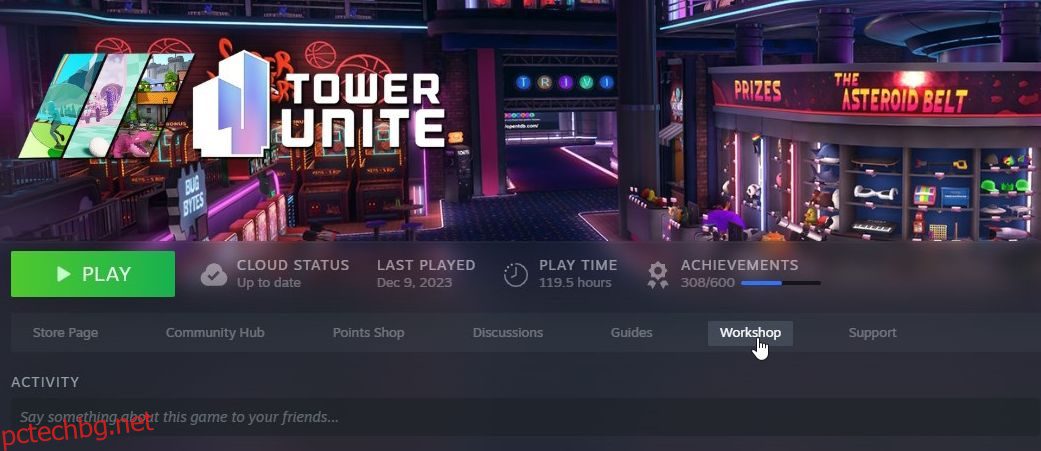Съдържание
Ключови изводи
- Steam Workshop позволява на играчите да изтеглят и инсталират модификации за съвместими игри с автоматични актуализации.
- Игрите със специална общност за модифициране обикновено имат поддръжка на Steam Workshop.
- Модовете на Steam Workshop като цяло са безопасни, но има редки случаи на разпространение на зловреден софтуер чрез модове.
Модификациите са идеалният начин да удължите живота на игра, която вече сте играли много. И така, ето как да модифицирате вашите Steam игри с помощта на Steam Workshop.
Какво представлява работилницата Steam?
Steam Workshop е официална услуга, предоставена от Valve и интегрирана в Steam клиента. Той е настроен, за да позволи на хората лесно да публикуват и изтеглят модификации за любимите си игри, без да изискват никакви технически познания. И това е една от причините, поради които всички компютърни геймъри трябва да използват Steam.
Не всяка игра ще бъде съвместима със Steam Workshop. За да може една игра да го използва, разработчикът трябва да го активира и да го настрои да работи с тяхната игра. Игрите със специална общност за модифициране обаче обикновено имат Steam Workshop, настроен за това.
Ако дадена игра има активиран Steam Workshop, можете да прегледате модовете, качени от общността за нея, и да ги изтеглите с едно кликване. Модовете се инсталират автоматично, така че нямате нужда от познания за модифициране, за да използвате Steam Workshop. Всичко, което трябва да направите, е да се абонирате за него, а Steam ще направи останалото.
Най-хубавото е, че Steam Workshop използва същата технология за автоматично актуализиране, която използва за своите игри. Всеки път, когато даден мод получи актуализация, той ще пристигне на вашия компютър, без да е необходимо да си мръднете пръста.
Как да намерите работилницата на Steam за конкретна игра
За да проверите дали игра, която притежавате, има страница на Steam Workshop, отидете във вашата Steam библиотека и щракнете върху играта. Потърсете категорията Workshop в лентата, показана под бутона Play; ако можете да го видите, вашата игра е съвместима със Steam Workshop. Кликнете върху него, за да посетите страницата на тази игра в Steam Workshop.
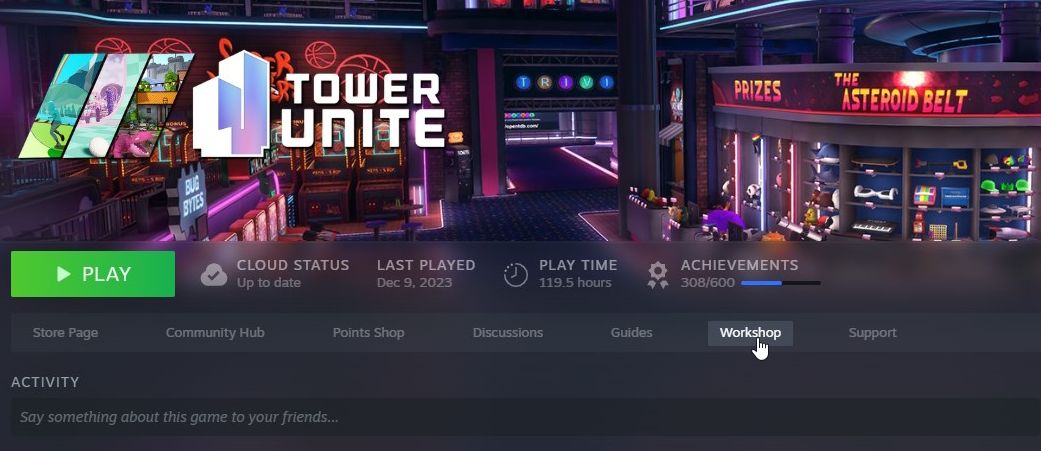
Популярните игри, които включват модове на Steam Workshop, включват Garry’s Mod, Team Fortress 2, Cities: Skylines, The Elder Scrolls V: Skyrim и Rimworld. Ако искате да проверите дали дадена игра има поддръжка на Steam Workshop, без първо да я добавите към вашата библиотека, отидете на Сайт на Steam Workshop и потърсете конкретна игра.
Ако не виждате тази категория, консултирайте се с разработчиците, за да видите дали имат планове да добавят поддръжка на мод в бъдеща актуализация. Това важи и за игри, публикувани под Ранен достъп, тъй като разработчиците обикновено ги пускат без поддръжка на модове и ги добавят по-късно в пътната карта.
Различните игри ще включват различни видове модификации в зависимост от жанра на заглавието и това, което разработчикът позволява на хората да създават. Например, можете да използвате Steam Workshop, за да направите своя собствена настолна игра в Tabletop Simulator.
Как да инсталирате Steam Workshop Mod
Сега, когато сте в Steam Workshop за конкретно заглавие, е време да вземете мод. Ако преглеждате списъка с модове в търсене на нещо, което да привлече вниманието ви, категориите „Най-популярни“ и „Най-много абонати“ са най-добрите места, от които да започнете. Те съдържат модификации, които други са изтегляли най-често, така че обикновено са с високо качество или добавят много търсена функция за вашата игра.
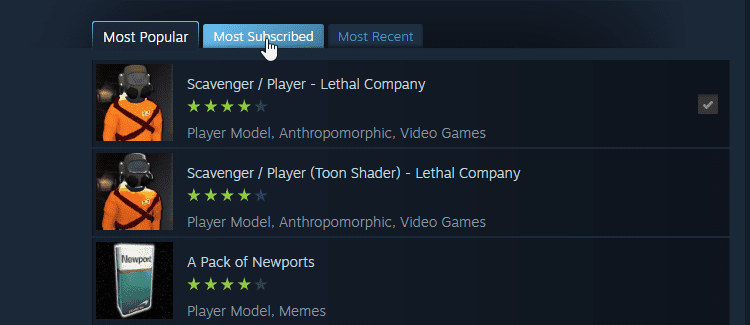
Ако имате груба представа какво искате да изтеглите, можете да използвате полето за търсене горе вдясно. Ако знаете какъв вид мод искате да изтеглите, използвайте селектора на категория на Steam вдясно. Тези категории ще се променят в зависимост от играта и за какви части разработчиците ви позволяват да изтегляте модификации.
След като намерите мод, който искате, задръжте курсора на мишката върху неговия запис и щракнете върху зелената икона със плюс. Ако искате да научите повече за мода, можете да щракнете върху него, за да посетите информационната му страница. От тук можете да видите екранни снимки, описание на мода и потребителски коментари.
Ако решите да получите мода, щракнете върху бутона Абониране на тази страница.
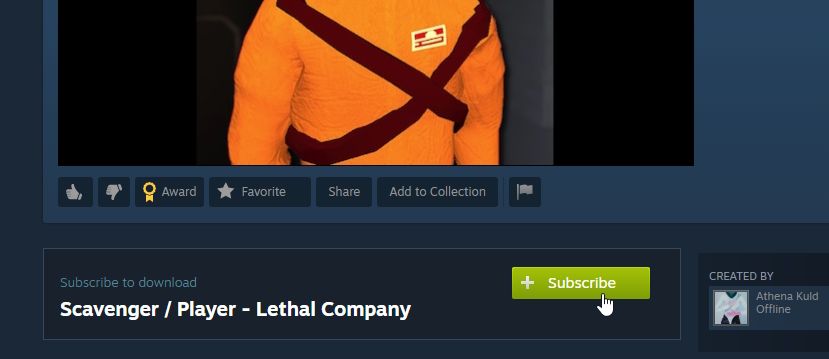
След като сте готови, трябва да видите играта си да се появява в мениджъра за изтегляне на Steam. Това показва текущото състояние на вашите изтегляния на модове. След като изтеглянето приключи, вашите модове са готови за работа.
Когато следващия път стартирате играта, тя ще започне да инсталира вашите модове. Повечето игри с интеграция на Steam Workshop ще показват диалогов прозорец, показващ напредъка на вашите инсталации на модове. След като всичките ви модификации са инсталирани, вие сте свободни да ги използвате в играта.
Ако искате, можете също да добавите мода към колекция. Колекциите са подбран списък с модификации, които играчите могат да споделят чрез Steam Workshop. Можете да създадете свои собствени, за да препоръчате конкретни модификации на други, и можете да разгледате колекциите на други хора.
За да добавите мод към вашия подбран списък, щракнете върху Колекция. Ако това е първата, която сте създали, Steam ще ви преведе през процеса на създаване на колекция.
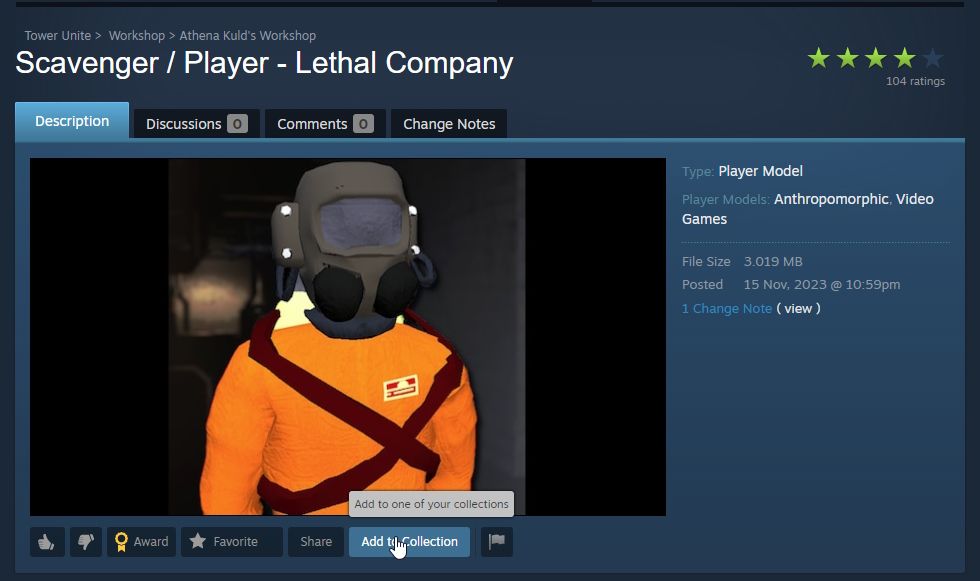
Как да запазите модификации на Steam Workshop
Ако наистина харесвате мод, можете да го добавите към любимите си Steam Workshop. Това ще ви позволи лесно да намерите мода отново на по-късна дата, дори ако се отпишете от него.
За да направите това, щракнете върху бутона Любими под изображението на мода. Това ще добави мода към вашия списък с любими, но няма да се изтегли към мода, освен ако не щракнете върху бутона Абониране.
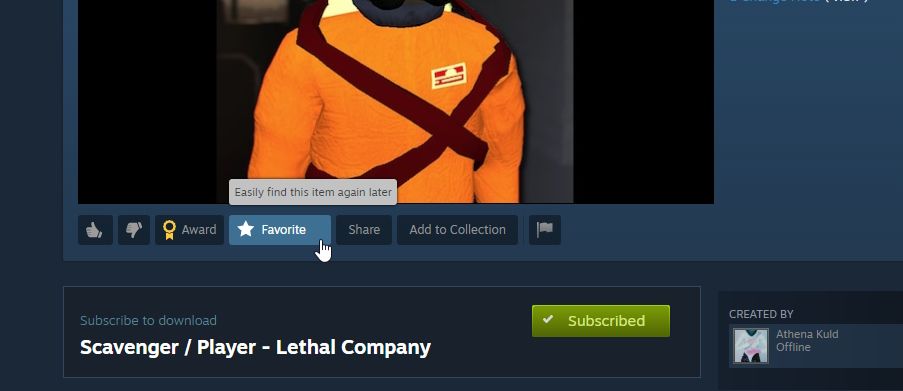
За да видите вашите любими, посетете страницата на Steam Workshop за избраната от вас игра. Вдясно, под Вашите файлове на семинара щракнете върху Вашите файлове, след това върху Вашите любими. Можете да премахнете мод от този списък, като щракнете върху бутона със звезда до него.
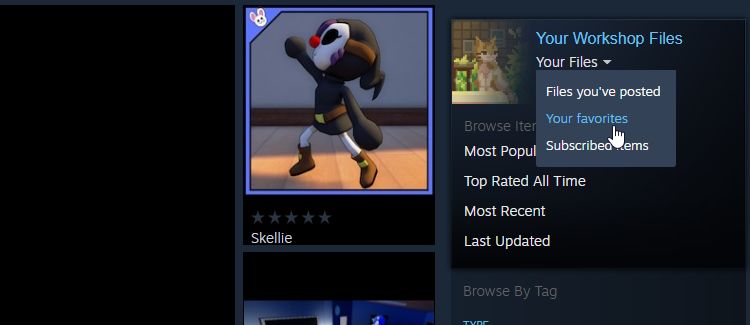
Как да премахнете модове от игра в Steam
След като се абонирате за голям брой модове, може да искате да видите списък с всички модове, които сте изтеглили. Това е особено удобно, ако искате да се отпишете от конкретен мод, но не искате да го търсите през Steam Workshop.
За да видите всички модификации, за които сте се абонирали за конкретна игра, посетете Steam Workshop на заглавието, както по-горе. Вдясно, под Вашите файлове на семинара, щракнете върху Вашите файлове и изберете Абонирани артикули. Steam ще ви покаже всеки мод, за който сте се абонирали за тази игра.
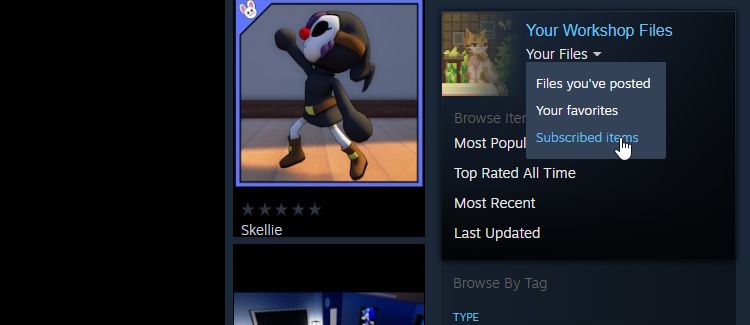
Ако сте решили, че модът вече не е за вас, можете да го премахнете от този екран. Потърсете мода в списъка и щракнете върху бутона Абониран. Ще се промени, за да каже Отписване, когато поставите курсора на мишката върху него. Сега ще бъдете отписан от мода и той ще се деинсталира автоматично.
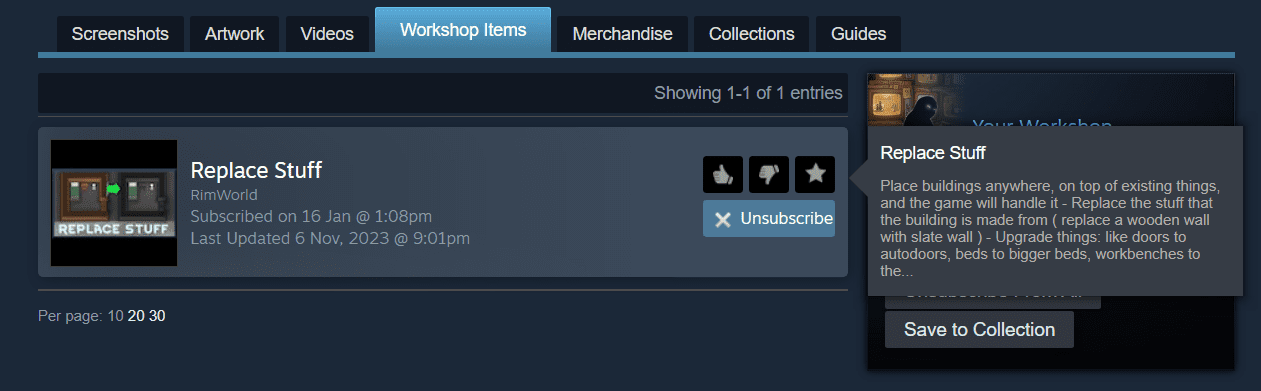
Могат ли модовете на Steam Workshop да съдържат зловреден софтуер?
Като се има предвид колко лесно е хората да качват модове в Steam Workshop, разбираемо е да се притеснявате дали даден мод може да съдържа зловреден софтуер. Steam може автоматично да инсталира и актуализира модове, така че какво пречи на някой да го използва за разпространение на вирус?
Като цяло модовете на Steam Workshop са безопасни. Има редки случаи, когато някой е използвал Steam Workshop за разпространение на зловреден софтуер. Например, както съобщават GameRantмод, наречен Downfall за Slay the Spire, разпространи зловреден софтуер, след като хакери успяха да влязат в акаунта на разработчика на мода и качиха полезния товар в кода.
Тези случаи обаче са по-скоро изключение, отколкото правило. В по-голямата си част можете да изтегляте модификации, без да се притеснявате, че злонамерен код ще се промъкне във вашата система.
Модификациите са фантастичен начин да играете игра по начина, по който искате, а Steam Workshop улеснява това. Сега знаете как да модифицирате игрите си, да управлявате това, което сте изтеглили, и да премахвате всички, които в крайна сметка сте разлюбили.